ثم اكتب تعليقك
ReiBoot - برنامج إصلاح نظام iOS المجاني رقم 1
أصلح أكثر من 150 مشكلة في iOS دون فقدان البيانات والترقية/الرجوع إلى إصدار أقدم بأمان
ReiBoot: أداة إصلاح iOS رقم 1
إصلاح أكثر من 150 مشكلة في نظام iOS دون فقدان البيانات
كيف يمكنني الرجوع من iOS 18 إلى iOS 17 غير الموقع (IPSW غير الموقع)؟ أنا يائس للعثور على طريقة للعودة إلى iOS 17. إذا كان بإمكان أي شخص أن يجد لي طريقة لتحقيق ذلك، سأكون ممتنًا إلى الأبد...--Reddit
يمكن أن يكون الرجوع إلى إصدار أقدم من iOS أمرًا معقدًا، خاصة عندما تتوقف Apple عن توقيع البرامج الثابتة القديمة. سواء كنت تواجه مشاكل في الأداء، أو عدم توافق التطبيقات، أو بب simply تفضل إصدارًا سابقًا من iOS، يمكن أن يساعدك أداة الرجوع إلى IPSW في التراجع عن إصدار iOS السابق بأمان. في هذا الدليل، قمنا بتجميع أفضل 4 أدوات للرجوع إلى IPSW تجعل العملية سريعة وفعالة وآمنة.
هل تبحث عن طريقة موثوقة للرجوع إلى إصدار أقدم من iOS دون فقدان البيانات؟ يشعر العديد من المستخدمين بالندم بعد تحديث هواتفهم بسبب استنزاف البطارية، أو مشاكل الأداء، أو مشاكل توافق التطبيقات. ومع ذلك، نظرًا لأن Apple تحد من عمليات الرجوع، فإن التراجع عن إصدار أقدم من iOS يمكن أن يكون تحديًا.
هنا يأتي دور Tenorshare ReiBoot—أداة سهلة الاستخدام للرجوع إلى IPSW تتيح لك الرجوع بأمان إلى إصدار أقدم من iOS دون الحاجة إلى كسر الحماية أو متاعب تقنية. بنقرة واحدة فقط، يمكنك التبديل إلى إصدار iOS السابق بينما تقوم أيضًا بإصلاح المشكلات الشائعة في النظام مثل حلقات التمهيد، والشاشات السوداء، والأجهزة المجمدة. إذا كنت تريد عملية تراجع سلسة وخالية من المخاطر، فإن ReiBoot هو الحل المثالي!
اضغط على الزر للحصول على أفضل أداة للرجوع إلى iOS لنظام Windows أو Mac مجانًا:
الآن، دعنا نلقي نظرة على إجراء تشغيل Tenorshare ReiBoot:
نزّل وثبّت Tenorshare ReiBoot على جهاز الكمبيوتر. وصّل جهاز iPhone بالكمبيوتر. انقر على خيار "ترقية/تنزيل إصدار iOS".

انقر فوق "التخفيض" لبدء العملية.
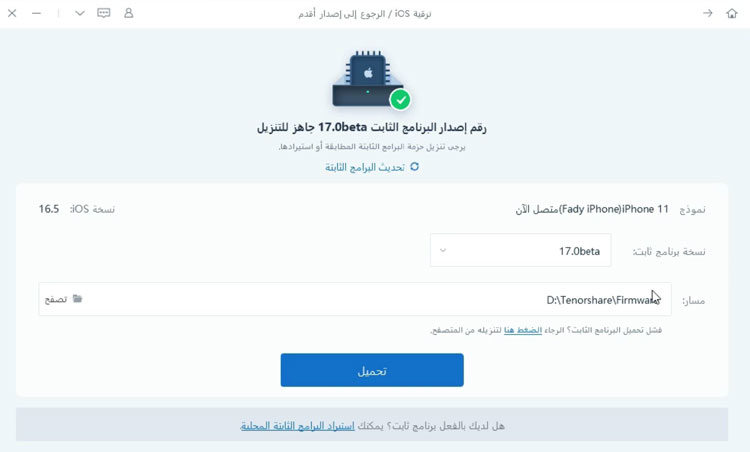
اختر إصدار البرنامج الثابت الذي تريد الترقية إليه.

اضغط على "بدء الرجوع إلى الإصدار السابق" وانتظر لبضع ثوانٍ.

سيقوم ReiBoot تلقائيًا بإزالة إصدار iOS الحالي وتثبيت الإصدار المستقر على جهازك. انقر على "تم" عند الانتهاء.

مهم:قبل التخفيض من الإصدار، تذكر أن تقوم بعمل نسخة احتياطية لبياناتك لتجنب أي فقدان عرضي.
شاهد دليل الفيديو لمعرفة كيفية استخدام برنامج تخفيض إصدار iOS.
على الرغم من أننا نوصي بـ ReiBoot كأفضل أداة للرجوع إلى IPSW، إلا أن هناك خيارات أخرى قابلة للاستخدام. لذا، قمنا بإدراج 3 أدوات أخرى للرجوع إلى إصدار firmware لـ iOS. التفاصيل مذكورة أدناه، تحقق منها.
الأداة التالية في القائمة تُسمى TinyUmbrella. تم تطوير هذا البرنامج بواسطة شركة Firmware Umbrella. هذه تطبيق يعمل على نظام Windows مصمم للرجوع إلى إصدار أقدم من iOS مجانًا.
إحدى الميزات الفريدة للبرنامج هي إمكانية الدخول والخروج من وضع الاسترداد على أجهزة iOS. ومع ذلك، فإن البرنامج قد يكون معقدًا بعض الشيء للاستخدام من قبل المستخدمين العاديين، ويجب عليك أيضًا تنزيل البرنامج الثابت المطلوب مسبقًا.
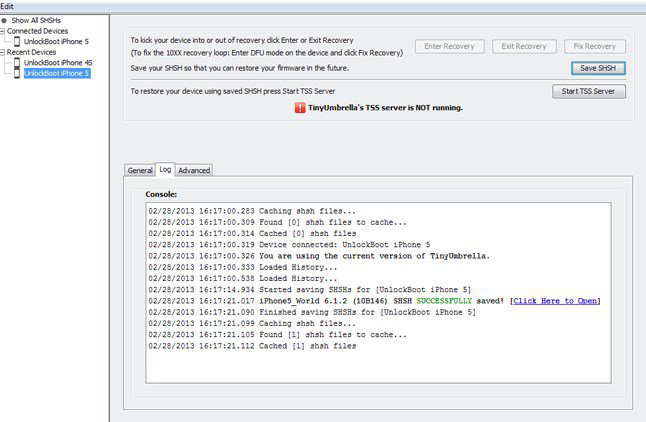
الإيجابيات
السلبيات
Futurerestore هو برنامج آخر جيد للرجوع إلى IPSW أو البرنامج الثابت على أجهزة iOS. البرنامج سهل الاستخدام وفعال أيضًا. يُستخدم عادةً من قبل المستخدمين المتقدمين، وكاسري الحماية، والمطورين لتجاوز قيود نافذة التوقيع من Apple وتثبيت إصدارات أقدم من iOS/iPadOS.

الإيجابيات
السلبيات
الأداة التالية في القائمة تُسمى TaigOneDowngrader. لكن يمكن استخدام هذا البرنامج فقط إذا كانت جهاز iOS قد تم كسره. كما يوحي الاسم، ستقوم هذه الأداة بتخفيض إصدار iOS بشكل فعال، ولكن نظرًا لأنها ليست حلاً رسميًا، قد تواجه بعض الأضرار غير المرغوب فيها.
البرنامج متاح مجانًا، وهو متوافق مع طرازات iPhone القديمة ولكنه غير متوافق مع iPhone X وXR أو حتى XS Max.
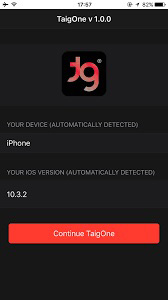
Tenoshare
Tenoshare
يمكن أن يكون الرجوع إلى إصدار أقدم من firmware iOS دون استخدام أي برنامج أمرًا صعبًا بعض الشيء، ولكنه لا يزال ممكنًا في بعض الحالات. إليك كيفية القيام بذلك يدويًا:
قبل محاولة الرجوع، من المهم التحقق مما إذا كانت Apple لا تزال تقوم بتوقيع إصدار البرنامج الثابت الذي تريد تثبيته. تتوقف Apple عن توقيع إصدارات iOS القديمة بعد إصدار تحديثات جديدة، مما يجعل من المستحيل الرجوع دون أدوات طرف ثالث. للتحقق من حالة التوقيع، يمكنك استخدام مواقع مثل ipsw.me.
إذا كانت Apple لا تزال تقوم بتوقيع إصدار iOS الذي تريد الرجوع إليه، فإن الخطوة التالية هي تنزيل ملف IPSW المناسب (برنامج firmware الخاص بـ iOS). إليك كيفية القيام بذلك:
ابحث عن طراز جهازك وحدد إصدار iOS الذي تريد الرجوع إليه، ثم قم بتنزيل ملف IPSW على جهاز الكمبيوتر الخاص بك.
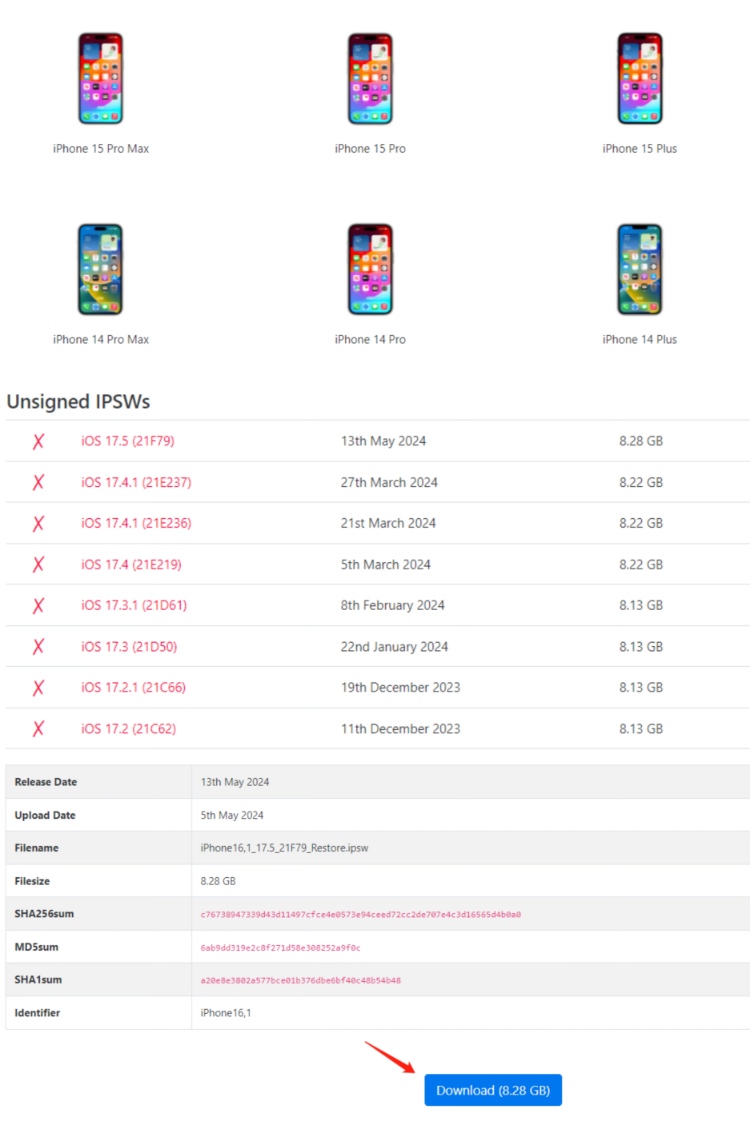

الآن بعد أن أصبح جهازك في وضع الاسترداد، يمكنك استخدام iTunes (أو Finder إذا كنت تستخدم macOS Catalina أو الإصدارات الأحدث) لتثبيت ملف IPSW يدويًا. اضغط مع الاستمرار على مفتاح Option (على Mac) أو مفتاح Shift (على Windows) ثم انقر على "استعادة iPhone".

ستبدأ iTunes في استعادة جهازك إلى إصدار iOS المحدد. قد تستغرق العملية عدة دقائق. بمجرد الانتهاء، سيقوم جهاز iPhone بإعادة التشغيل مع تثبيت إصدار iOS الأقدم.
يعتبر الرجوع إلى إصدار أقدم من iOS أمرًا صعبًا لأن Apple تتوقف عن توقيع الإصدارات القديمة من iOS بمجرد إصدار تحديث جديد. هذا يمنع المستخدمين من تثبيت الإصدارات السابقة، حيث لن تتحقق خوادم Apple من صحة البرنامج الثابت القديم. بالإضافة إلى ذلك، يمكن أن يؤدي الرجوع إلى مشاكل في توافق التطبيقات، وثغرات أمنية، وفقدان البيانات، وهو ما يدفع Apple لتقييد هذه العملية لضمان بقاء المستخدمين على أحدث إصدار وأكثر أمانًا.
نعم، عادةً ما يؤدي الرجوع إلى إصدار أقدم من iOS إلى مسح جميع البيانات على جهازك، حيث تتضمن العملية استعادة النظام إلى إصدار سابق. من المهم عمل نسخة احتياطية من بياناتك قبل الرجوع لتفادي فقدان أي شيء مهم.
يمكن أن يكون الرجوع إلى إصدار أقدم من iOS آمنًا إذا تم بشكل صحيح، ولكنه يحمل مخاطر، مثل فقدان البيانات، ومشاكل في توافق التطبيقات، واحتمالية عدم الاستقرار. من المهم عمل نسخة احتياطية من جهازك والتأكد من أن Apple لا تزال تقوم بتوقيع إصدار البرنامج الثابت الذي تريد الرجوع إليه.
في الختام، يمكن أن تكون استخدام أداة الرجوع إلى إصدار أقدم من IPSW حلاً موثوقًا للعودة إلى إصدار أقدم من iOS عند الضرورة. توفر أدوات مثل Tenorshare ReiBoot وTinyUmbrella وFutureRestor للمستخدمين القدرة على الرجوع إلى إصدار أقدم من iPhone بأمان، على الرغم من أن لكل منها مجموعة من الميزات والمتطلبات الخاصة بها. ومع ذلك، فإن الرجوع إلى إصدار أقدم من iOS ليس بدون مخاطره، بما في ذلك فقدان البيانات المحتمل وعدم استقرار النظام، لذا من المهم عمل نسخة احتياطية من جهازك قبل المتابعة. في النهاية، يعتمد اختيار الأداة المناسبة للرجوع إلى إصدار أقدم من IPSW على مستوى راحتك الفنية واحتياجات جهازك المحددة.
ثم اكتب تعليقك
بقلم خالد محمد
2025-07-11 / نصائح حول الآيفون
قيم الآن!